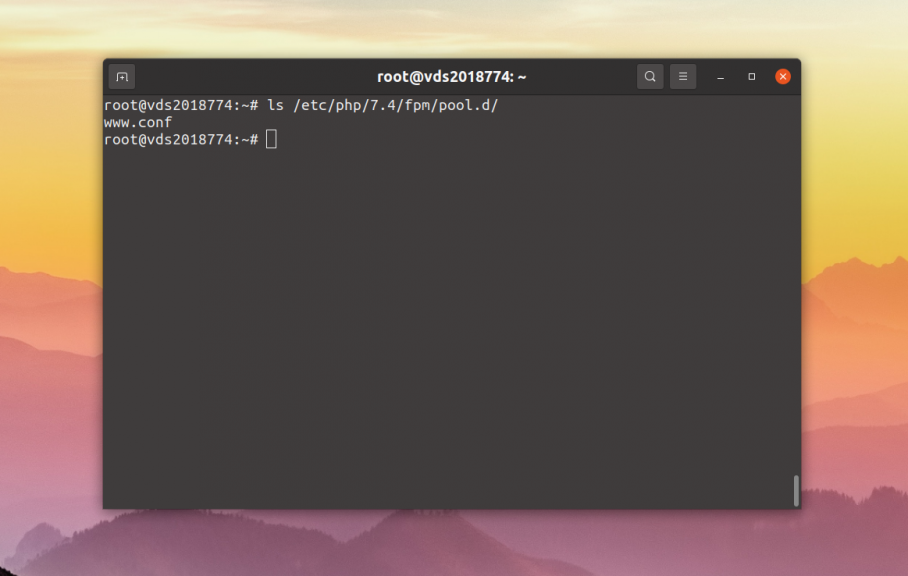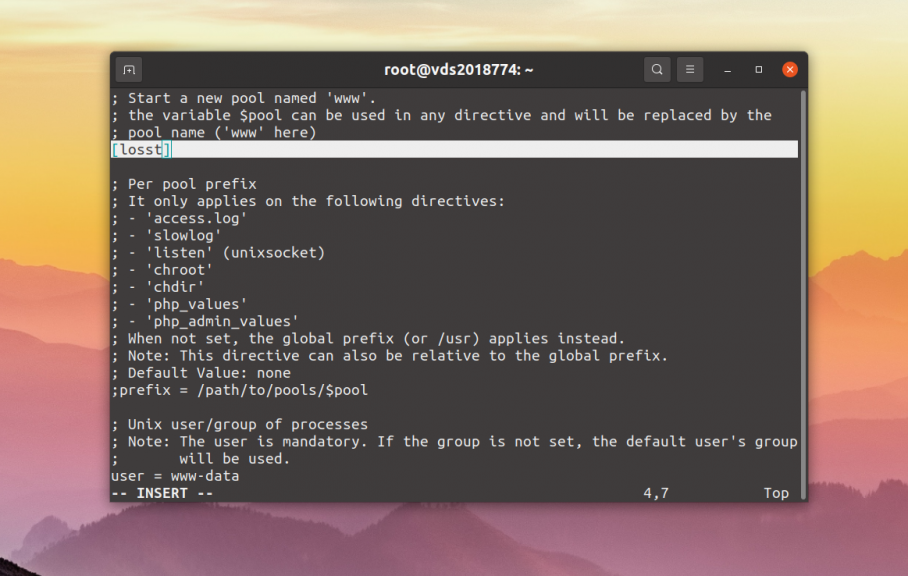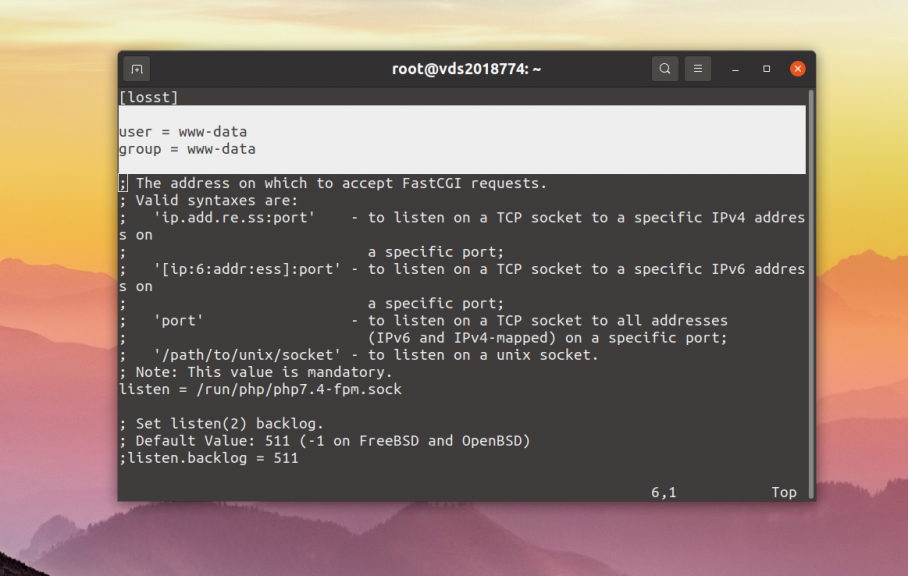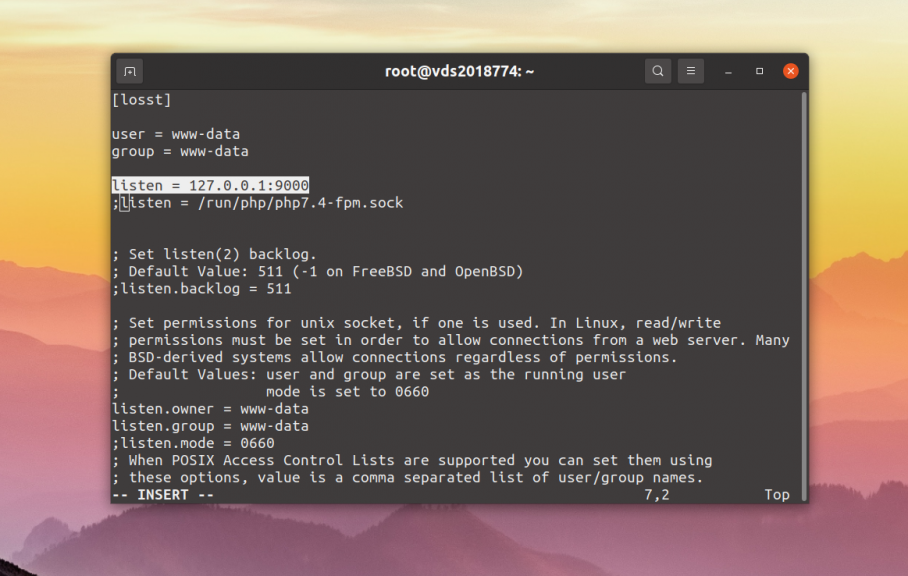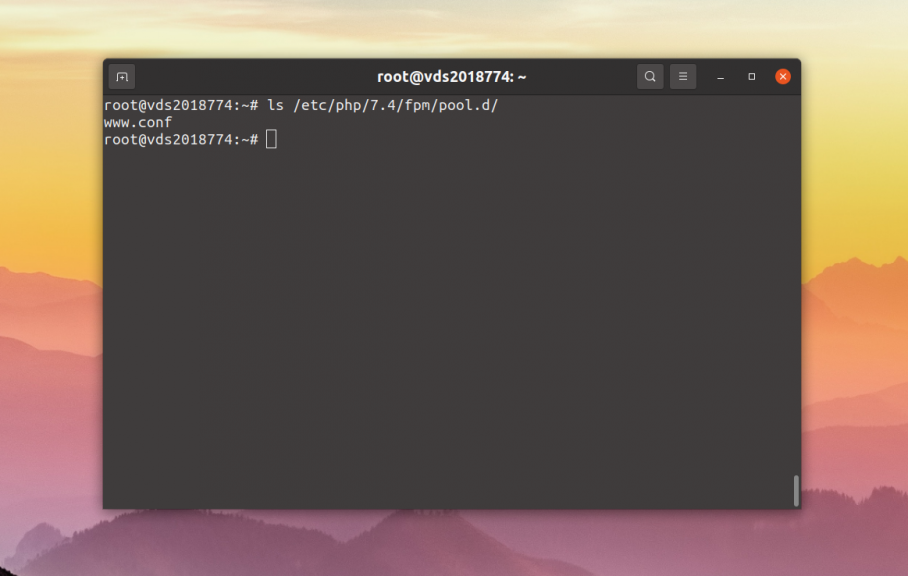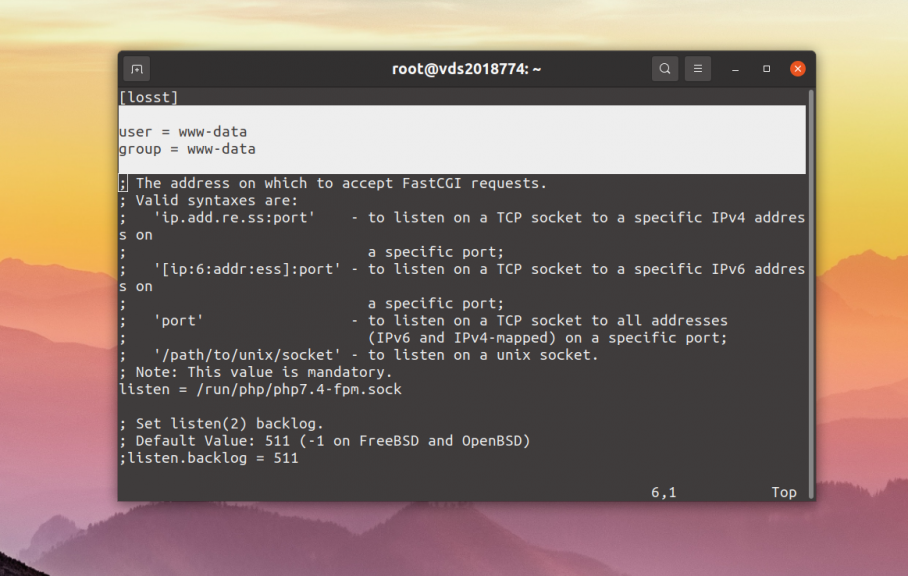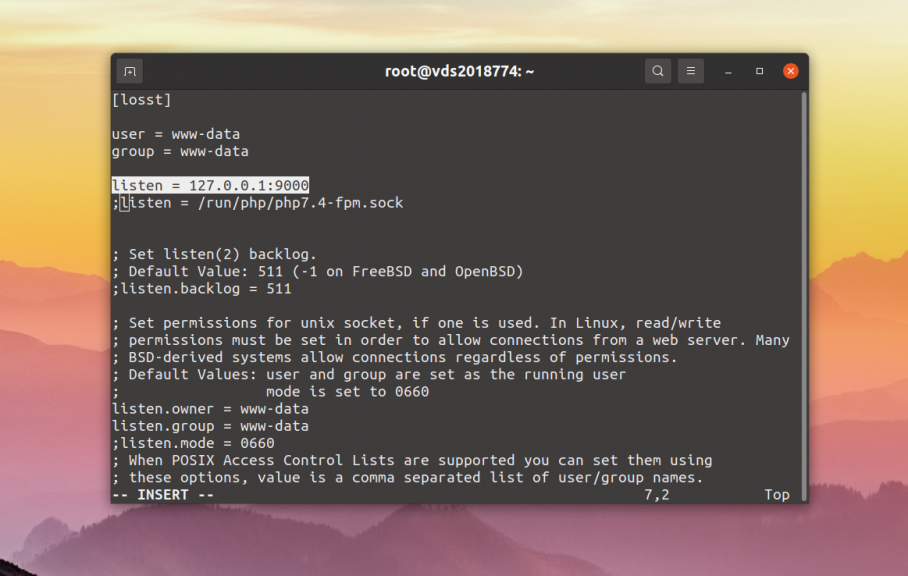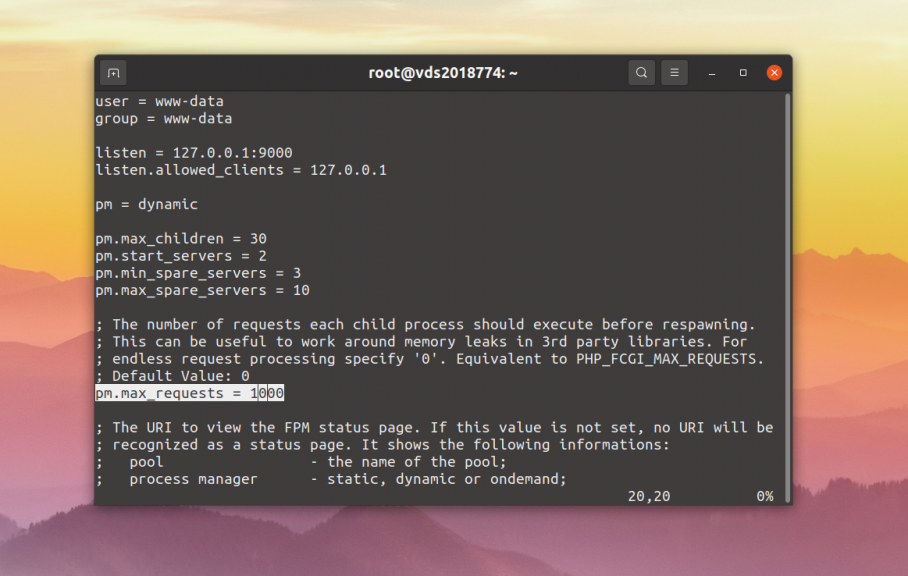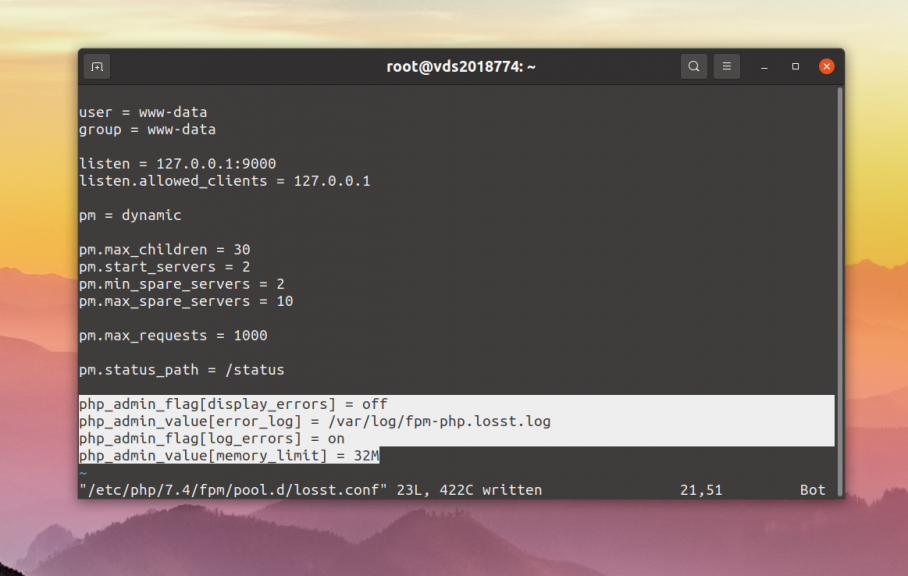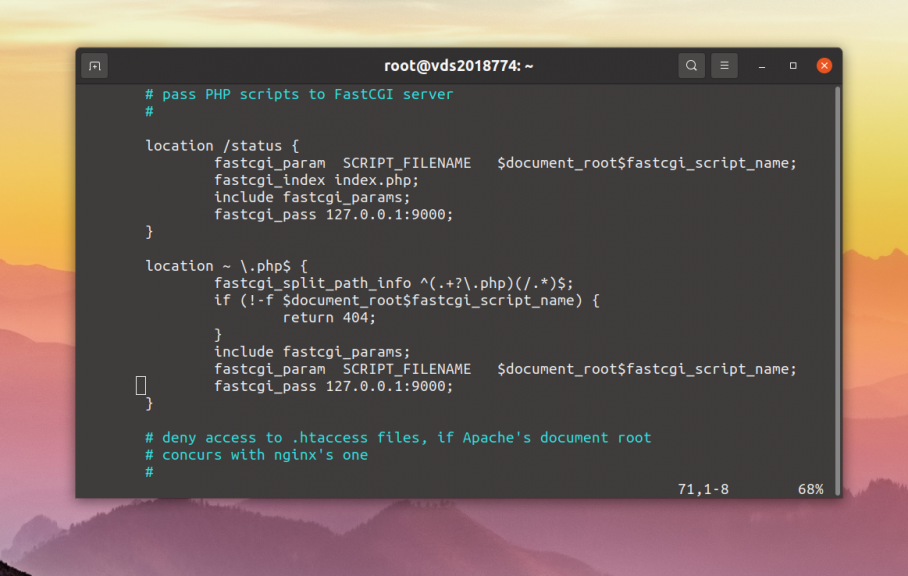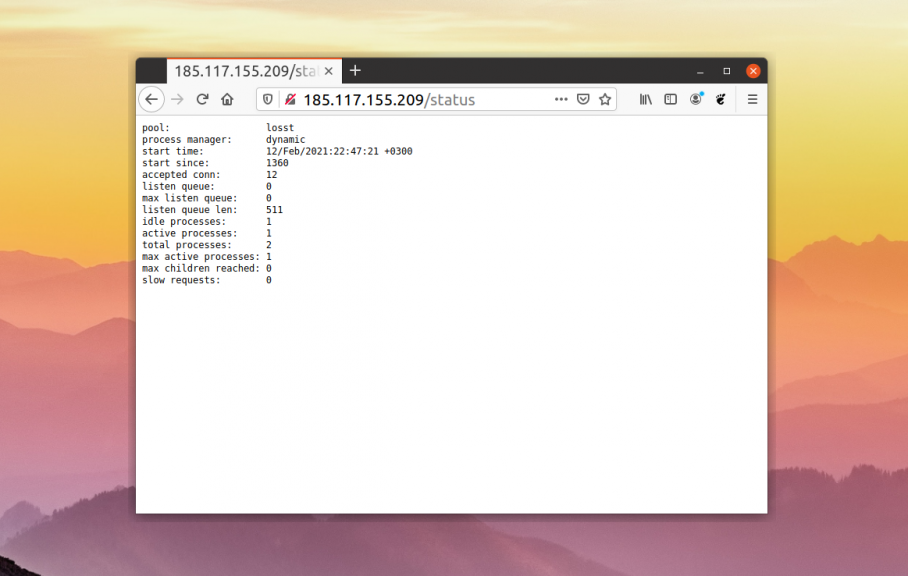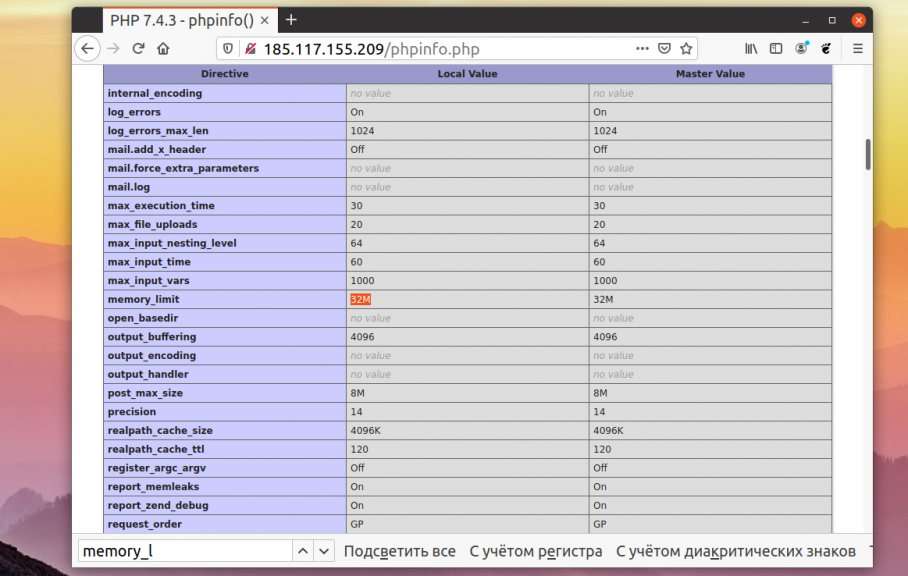Как установить php fpm
Веб-сервер на основе Nginx и PHP-FPM
Содержание
Установка
Сервер «Nginx» поставляется в одноименном пакете «nginx» и его установка производится, например, командой в терминале
Установку же «PHP-FPM» можно произвести, например, командой
Безопасность
Наряду с уязвимостями присущими ПО сервера, присутствуют также те, что обусловлены неосторожностью администратора сервера. Для их устранения следует соблюдать меры предосторожности:
Настройка
Настройка состоит из двух этапов — настройки «Nginx» и «PHP-FPM». Для начала необходимо остановить процессы (демоны) «Nginx» и «PHP-FPM», например, командами
Настройка PHP-FPM
Прежде всего, следует открыть файл «/etc/php5/fpm/php.ini» для редактирования, например, командой
после чего, найти строчку содержащую «cgi.fix_pathinfo», которая по-умолчанию выглядит так (закомментирована)
и привести её к виду
Это призвано устранить опасность неправильно трактования (и возникающей уязвимости) запросов вида «/image.gif/foo.php» (см. Don’t trust the tutorials: check your configuration!, Nginx 0day exploit for nginx + fastcgi PHP).
Описывать конфигурацию сайта в одном файле не очень удобно, для увеличения читабельности конфигурационного файла и гибкости настройки можно воспользоваться директивой «include» позволяющей указать «Nginx», что следует загрузить другой конфигурационный файл и затем продолжить чтение текущего. Создадим в папке «/etc/nginx/» каталог «common», где будут хранится общие настройки для сайта, которые затем будут подгружаться из основного конфигурационного файла «/etc/nginx/sites-available/example.com» с помощью директивы «include»
Некоторые запросы «Nginx» будет перенаправлять к «PHP-FPM», который в данном случае называется сервером выгрузки данных (upstream). Укажем как следует это делать. Создадим файл конфигурации с описанием серверов выгрузки данных
и откроем его для редактирования
и добавим в него строчки
где «php-fpm» – название для сервера выгрузки данных, для удобства.
Редактируем файл «/etc/nginx/sites-available/example.com». Добавляем строчку
для загрузки созданого выше конфигурационного файла. Как можно видеть – допускается указание относительного пути к файлу.
иначе, можно опустить эти строчки.
Начинаем описывать конфигурацию сайта
Сетевой порт для приема соединений: 80 — обычный HTTP ; 443 — HTTPS (см. выше)
Корневая директория сайта работающего на данном сервере
Возможные имена индексных файлов (их «Nginx» пытается открыть если он получил запрос вида «example.com/», вместо явного «example.com/index.html»)
Имя сервера – обычно доменное имя Вашего сервера
Шифрование
Необходимо наличие сертификата «*.crt» или «*.pem» и приватного секретного ключа «*.key» (см. Сертификаты). Самоподписанный сертификат можно сгенерировать командой в терминале (см. man openssl, man req)
При этом программа запросит данные, среди них «commmon name» — следует указать доменное имя сервера. Можно использовать шаблон, если необходимо учесть домены нижнего уровня, например, «*example.com». Иначе могут возникнуть проблемы с некоторыми программами, например, «davfs2» (см man davfs2.conf).
Но можно пойти дальше и воспользоваться сервисом «StartSSL» где выдают бесплатные сертификаты для личного пользования (см. startssl.com и Получение и установка бесплатного SSL-сертификата), но сам приватный ключ (который нельзя никому показывать) лучше сгенерировать самому, например, так
затем сформировать файл запроса на подпись (при этом прийдётся вводить те же данные что и для генерации самоподписанного сертификата, но это не важно, т.к. сервис «StartSSL» проигнорирует все кроме публичного ключа)
открыть полученный файл текстовым редактором
и скопировать его содержимое в текстовое поле на сайте «StartSSL» для запроса сертификата (см. ссылки на подробные инструкции выше). Файл *.csr больше не нужен. Затем загружаем подписанный сертификат (например, файл называется signed.crt) и объединяем его с сертификатом того кто этот сертификат подписал
Файл «signed.crt» можно удалить.
Копируем секретный ключ в системную папку и выставляем права доступа
И в соседнюю папку сам сертификат
Для пущей надежности можно сгенерировать ключ Диффи-Хеллмана (тоже секретный файл который очень долго генерируется)
Продолжаем редактировать конфигурационные файлы.
Для удобства описываем настройки шифрования во внешнем файле «/etc/nginx/common/ssl»
Редактируем файл «/etc/nginx/common/ssl»
Файлы сертификатов для «HTTPS»
Дополнительные параметры требуемые для «HTTPS»
На этом настройки «SSL» в «Nginx» завершены, сохраняем и закрываем файл. После завершения описания конфигурации (см. ниже) можно будет проверить надежность сервисом «SSLLabs»
Продолжаем редактировать файл «/etc/nginx/sites-available/example.com». Подгружаем созданный выше конфигурационный файл с описанием настроек SSL
Прочие настройки
Указание максимального размера запроса – необходимо если сервер будет использоваться для загрузки больших файлов (например, для построения небольшого облачного хранилища на основе «ownCloud», эта строчка по сути делает то же что и указанные выше при настройке «PHP-FPM», только теперь для «Nginx»)
Безопасность
Опишем настройки безопасности в отдельном файле
Сохраним и закроем файл, а затем подключим его строкой
Сжатие
Для экономии трафика лучше включить сжатие (иногда со влючённым сжатием могут возникать проблемы, например, у «ownCloud», см. ниже). Опишем настройки сжатия в отдельном файле
Следует сохранить, закрыть и затем подключить этот файл срочкой
Директории сайта
Далее указание директорий сайта и правил работы с ними с использованием директив «location». Данная директива может обрабатывать регулярные выражения «Perl» (см. Регулярные выражения (шаблоны))
К примеру, если хочется построить сайт на основе «WordPress», то можно описать корневую директорию так
Соответственно сам сайт должен размещаться в каталоге «/var/www/wordpress/»
Директории можно описывать по одной в этом же файле, но это не удобно и не наглядно. А можно указать строчку
которая укажет «Nginx», что нужно подключить все файлы в директории «/etc/common/locations/» которые соответствуют шаблону «*.inc», таким образом, если один из файлов нужно будет временно отключить, то его можно просто переименовать убрав расширение в имени. Создадим директорию где будут хранится эти файлы
Некая директория «/var/www/restricted» доступная только авторизованным пользователям сервера. Создадим для неё файл конфигурации «/etc/nginx/common/locations/restricted.inc»
» указывает, что при совпадении здесь директивы «location» ниже проверяться не будут.
Этот конфигурационный файл подключится автоматически, за счёт шаблона (см. выше).
WordPress
Для более полной информации по настройке «Nginx» для «WordPress» следует обратиться к официальной документации (см. codex.wordpress.org/Nginx и wiki.nginx.org/WordPress)
Натройки «Wordpress», который, в данном примере, находится в папке «/var/www/wordpress» будут описаны в файле «/etc/nginx/common/locations/wordpress.inc»
Указываем виртуальную директорию (используется для удобства и читабельности) в которую будут перенаправляться запросы при необходимости
Аналогично примеру выше предотвращаем обработку остальных директив «location»
Сохраняем и закрываем этот файл. Опять же, он будет подключён автоматически.
ownCloud
Для наиболее полной информации следует обратится к официальному руководству «OwnCloud» (см. Nginx Configuration). К примеру, «ownCloud» находится в папке «/var/www/owncloud».
Создадим файл настроек для «ownCloud» и отредактируем его
Многое аналогично примеру для «Wordpress»
Начиная с версии «ownCloud» 8 появился отдельный файл для переопределения некоторых настроек «PHP-FPM» взамен указанных в «/etc/php5/fpm/php.ini». Открыть его можно командой
и в нем найти строчки
и поменять значения на требуемые.
Базовые ограничения
Выше была написана строчка для подключение файла «/etc/nginx/common/deny»
рассмотрим его содержание. В нём идет запрет доступа к некоторым стандартным файлам. Создадим этот файл
Следует переписать все файлы «.htaccess» в директивы «Nginx». Найти эти файлы среди файлов сайта можно, например, командой
Вызов PHP-FPM
В примерах выше использовался файл «/etc/nginx/common/php-fpm» — в нём идет перенаправление обработки php-скриптов внутреннему серверу «PHP-FPM»
Кеширование
Выше, в примерах, был упомянут файл «/etc/nginx/common/cache»
Сайт работает значительно лучше когда часть контента сохранена на стороне клиента с прошлого посещения сайта. Не все файлы можно кешировать. Поэтому описание кеширования производится в самом конце (т.е. эти настройки будут иметь наименьший приоритет и есть шанс что это не повлияет на правильную работу сайта). Создадим файл с параметрами для кеширования
Окончание
Закрываем фигурные скобки директивы «server» в «/etc/nginx/sites-available/example.com»
На этом правка файла «/etc/nginx/sites-available/example.com» завершена. Убедитесь в том, что все фигурные скобки «< >» закрыты корректно и части файла верно вложены друг в друга («location» внутри «server» и т.п.).
Сохраняем все изменённые файлы.
Теперь можно перезапустить демоны
Проверка
Проверить свой сайт можно создав файл «info.php» с содержанием
затем скопировав его, например, в «/var/www/wordpress/wp-content/uploads/», затем открыв адрес в браузере «http://example.com/wordpress/wp-content/uploads/info.php», если он выполнится вместо того чтобы просто сохранится — то что-то настроено неправильно, в этой директории php файлы выполняться не должны ни в коем случае (она доступна для загрузки)
Проверить свой сайт на скорость и прочее можно тут:
Установка и базовая настройка nginx и php-fpm для разработки проектов локально в Ubuntu 16.04
Здравствуй, уважаемый пользователь Хабрахабра. Мое повествование будет о том, как подготовить почву для локальной веб-разработки проектов в операционной системе Ubuntu 16.04.1 LTS.
В данной статье хочется развеять и разъяснить возможные трудности связанные с установкой и настройкой ПО, которое требуется для современной веб-разработки, с которыми возможно сталкиваются начинающие разработчики и не только.
Технологии которые будут использованы в статье: nginx, php-fpm.
Перед началом повествования, хочу отметить, что я проделывал все эти действия на «голой» системе.
Я буду работать с пакетным менеджером aptitude. Так же рекомендую обновить индекс пакетов и сами пакеты перед установкой ПО. В статье мы проделаем эти действия вместе.
Установка пакетного менеджера aptitude, обновление индекса и пакетов
Обновляем пакеты (команда обновит все пакеты, для которых есть новые версии, если потребуется удаление пакетов, то оно будет выполнено).
Установка и настройка nginx (версия >= 1.10.0)
Проверяем версию, чтобы убедиться что не установили старую, то есть ниже 1.10.0.
Установку и запуск произвели, теперь пойдем в каталог туда куда установлен наш nginx и посмотрим на его структуру. Каталог nginx находится по такому пути:
Наc интересуют в данный момент два каталога, которые вы видите на скриншоте. Это каталоги sites-available и sites-enabled.
Давайте перейдем в каталог sites-available и начнем конфигурировать наш виртуальный хост (сайт).
Перед началом создания конфигурационного файла, проверим что лежит у нас в данном каталоге. В моей случае каталог не пустой, в нем уже есть конфигурационные файлы, я их затер, чтобы не вводить вас в заблуждение.
В случае установки nginx «с нуля», именно «с нуля», так как при удалении nginx командой
или конфигурационные файлы остаются и если вы вдруг будете не понимать, почему nginx не работает и захотите его переустановить (обычно к такому прибегают начинающие пользователи Linux), то и после переустановки он не будет корректно работать, из-за того что в старых конфигурационных файлах (они не удаляются после удаления командой remove) прописаны неверные настройки, их придется удалить, либо настроить верно, только тогда nginx заработает.
В этом каталоге будет по умолчанию один файл, с названием default. В нем будет конфигурационный файл с примером, с комментариями, его вы можете изучить на досуге, а можете и вовсе удалить (всегда можно обратиться к официальной документации).
Создадим свой конфигурационный файл, который будет соответствовать названию домена нашего локального сайта (или реального, если уже знаете его название). Это удобно, в будущем, когда будет много конфигурационных файлов, то это избавит вас от путаницы в них. У меня этот файл будет называться project.local.
Посмотрим что получилось.
Теперь откроем его в редакторе, я открою его в nano.
Видим что он у нас пустой. Теперь перейдем к формированию нашего файла. Нужно привести конфигурацию к такому виду, как написано ниже. Я опишу только жизненно важные директивы этого файла, описывать остальное не буду, так как это не является на данный момент важным, все-таки у нас тема базовой настройки. Этих настроек с «горкой» хватит для разработки проектов локально, не только мелких, но и довольно крупных. В следующих статьях опишу отдельно каждые использованные директивы (именно так называются строки, например server_name) этого файла.
Смотрите комментарии прям в конфигурационном файле.
Сохраняем файл. Теперь нам надо проверить, нет ли в нем ошибок. Сделать мы это можем командой.
Если видим такую информацию как на скриншоте, значит у нас все верно, может продолжать настройку. Если вы получаете какие-либо ошибки, стоит перепроверить конфигурационный файл.
Теперь нам надо активировать конфигурационный файл, в каталоге /etc/nginx/sites-enabled/ необходимо создать симлинк (символическая ссылка). Если у вас nginx был установлен «с нуля», то в этом каталоге есть симлинк на файл default, про который рассказывалось выше, его можно удалить, если он вам не требуется. Переходим в нужный каталог.
Посмотрим на наш созданный симлинк.
Чтобы убедиться что мы делаем еще все верно опять запустим команду.
Если все ок, едем дальше.
Файл hosts
Этот файл находится по пути /etc/hosts. Наличие в нем записей, позволяет запускать nginx с использованием в качестве домена localhost. В этом файле можно присваивать альтернативные псевдонимы, например для нашего проекта project.local, мы присвоим домен project.local.
Открываем файл в редакторе nano.
У вас в этом файле будет и другая информация, просто игнорируйте ее. Вам всего лишь нужно добавить строку как на моем скриншоте.
Не забываем сохранить файл. На этом настройка файла hosts закончена.
Установка php-fpm (>=7.0)
Проверяем установленную версию, на всякий случай, хотя в Ubuntu 16.04.1 в репозиториях лежит именно 7.0 версия.
Убеждаемся что все ок. Стартуем php-fpm.
Если будете править конфиги, то не забывайте рестартовать демон. Это делает так. Но нам это не потребуется.
На этом установка и настройка php-fpm закончена. Правда, это все. Это не магия, путь до сокета php-fpm у нас уже был прописан в конфигурационном файле. Конечно, вам могут понадобиться какие-либо расширения php для разработки личных проектов, но их вы можете поставить по мере того как они будут требоваться.
Теперь пойдем для в каталог с нашим проектом, у меня он лежит по такому пути.
Поднимемся на каталог выше и сделаем права 777 (то есть мы будем делать полные права каталогу с нашим проектом project.local). В будущем это избавим нас от лишних проблем.
На этом настройка ПО завершена, давайте создадим тестовый файл в нашем рабочем каталоге project.local и убедимся что все работает. Я создам файл index.php с таким содержанием.
Идем в браузер и видим что у нас все прекрасно работает! Интерпретатор php в том числе.
НАСТРОЙКА PHP-FPM
Интерпретатор языка программирования PHP может работать в нескольких режимах. Он может быть интегрирован в веб-сервер в виде специального модуля или использоваться как отдельный сервис php-fpm. Аббревиатура FPM расшифровывается как Fastcgi Process Manager. Это сервис, который запускает несколько процессов, которые могут выполнять PHP скрипты. Процессы могут получить скрипты, которые надо выполнить по TCP или Unix сокетам.
Обычно php-fpm используется вместе с веб-сервером Nginx. В этой статье мы рассмотрим как выполняется настройка PHP-FPM для максимально эффективной работы на вашем сервере.
НАСТРОЙКА PHP-FPM
Менеджер процессов PHP-FPM может запускать несколько процессов обработчиков. Обычно для каждого отдельного сайта принято использовать отдельный обработчик, это позволяет распределить нагрузку и отслеживать статистику по каждому сайту. Поэтому есть общий конфигурационный файл php-fpm и конфигурационный файл для каждого обработчика, который обычно называется конфигурационным файлом пула. Обработчик принято называть пулом потому что на самом деле обработкой занимается не один процесс, а целая группа процессов, у каждого из которых есть несколько потоков. Всё это обеспечивает быстрое выполнение скриптов.
1. УСТАНОВКА КОМПОНЕНТОВ
Сервис php-fpm поставляется вместе с интерпретатором php. Установка php-fpm Ubuntu выполняется такой командой:
Кроме того нам понадобится веб-сервер Nginx, потому что php-fpm чаще всего используется вместе с этим веб-сервером:
2. КОНФИГУРАЦИОННЫЕ ФАЙЛЫ
В этой инструкции мы будем рассматривать настройку PHP-FPM на примере Ubuntu. Основной конфигурационный файл находится в такому пути:
Обратите внимание, что это не php.ini файл, а файл настройки именно FPM процессов. Файл php.ini находится в этой же папке:
А вот файлы конфигурации пулов находятся в каталоге /etc/php/7.4/fpm/pool.d/. По умолчанию там находится файл пула по умолчанию www.conf:
Вы можете использовать его в своей конфигурации или копировать для создания новых пулов.
3. СОЗДАНИЕ ПУЛА
Скопируйте файл пула, например losst.conf в папке /etc/php/7.4/fpm/pool.d/ скопируйте в него содержимое файла www.conf. В конце статьи я приведу полностью рабочий конфигурационный файл, но лучше всё же использовать конфигурацию вашей версии PHP:
Теперь откройте этот файл в текстовом редакторе, например в vim:
Далее надо изменить группу и пользователя, от имени которых будут запускаться процессы пула. Это важно, поскольку у процесса должен быть доступ к файлам PHP, которые надо выполнить. Обычно в Ubuntu для таких целей используется пользователь и группа www-data. От имени этого же пользователя обычно запускается веб-сервер:
Обычно, если вы получаете ошибку permission denied при интерпретации php файлов в php-fpm, означает, что процесс php-fpm запущен от имени не того пользователя или включена строгая политика SELinux.
4. НАСТРОЙКА СОКЕТА
Дальше нужно настроить каким образом Nginx или другой веб-сервер будет обращаться к PHP-FPM. Как я уже говорил выше, можно настроить ожидание соединений на TCP порту. Обычно используются порты 9000, 9001, 9002 и так далее. В данном случае надо передать IP адрес на котором следует слушать и порт. Лучше использовать локальный IP адрес 127.0.0.1, чтобы к сервису никто не мог подключится из интернета. Второй вариант — использовать файловый Unix сокет, тогда надо просто передать путь к файлу сокета. В данном примере используется сетевой сокет 127.0.0.1:9000. Вид сокета не имеет значения, но сетевой использовать удобнее:
Если вы используйте файловый сокет, к нему должен быть доступ у веб-сервера, поэтому надо сделать владельцами файла того пользователя и группу, от имени которых запущен веб-сервер, в данном случае www-data и дать им все права на него:
Если сокет сетевой, то в этом нет необходимости. Для сетевого сокета можно дополнительно указать с каких адресов можно к нему подключаться. Например, только от 127.0.0.1:
5. НАСТРОЙКА ПРОЦЕССОВ
С помощью параметра pm можно настроить сколько дочерних процессов будет запускаться для этого пула и когда. Есть три режима работы:
Режим static не выгоден, потому что вне зависимости от нагрузки потребляется много памяти и процессорного времени на поддержание работы процессов. Более интересны режимы ondemand и dynamic. Давайте будем использовать режим dynamic. Этот режим имеет три настройки:
Для режима static надо указать только pm.max_children. Для режима ondemand кроме pm.max_children надо указать pm.process_idle_timeout этот параметр означает через какой промежуток времени простоя процесс будет завершен.
Давайте разберемся с режимом dynamic. Запускать много дочерних процессов при старте не надо, в большинстве случаев 2-3 будет достаточно:
Настройка PHP-FPM
Интерпретатор языка программирования PHP может работать в нескольких режимах. Он может быть интегрирован в веб-сервер в виде специального модуля или использоваться как отдельный сервис php-fpm. Аббревиатура FPM расшифровывается как Fastcgi Process Manager. Это сервис, который запускает несколько процессов, которые могут выполнять PHP скрипты. Процессы могут получить скрипты, которые надо выполнить по TCP или Unix сокетам.
Обычно php-fpm используется вместе с веб-сервером Nginx. В этой статье мы рассмотрим как выполняется настройка PHP-FPM для максимально эффективной работы на вашем сервере.
Настройка PHP-FPM
Менеджер процессов PHP-FPM может запускать несколько процессов обработчиков. Обычно для каждого отдельного сайта принято использовать отдельный обработчик, это позволяет распределить нагрузку и отслеживать статистику по каждому сайту. Поэтому есть общий конфигурационный файл php-fpm и конфигурационный файл для каждого обработчика, который обычно называется конфигурационным файлом пула. Обработчик принято называть пулом потому что на самом деле обработкой занимается не один процесс, а целая группа процессов, у каждого из которых есть несколько потоков. Всё это обеспечивает быстрое выполнение скриптов.
1. Установка компонентов
Сервис php-fpm поставляется вместе с интерпретатором php. Установка php-fpm Ubuntu выполняется такой командой:
sudo apt install php-fpm
Кроме того нам понадобится веб-сервер Nginx, потому что php-fpm чаще всего используется вместе с этим веб-сервером:
sudo apt install nginx
2. Конфигурационные файлы
В этой инструкции мы будем рассматривать настройку PHP-FPM на примере Ubuntu. Основной конфигурационный файл находится в такому пути:
Обратите внимание, что это не php.ini файл, а файл настройки именно FPM процессов. Файл php.ini находится в этой же папке:
А вот файлы конфигурации пулов находятся в каталоге /etc/php/7.4/fpm/pool.d/. По умолчанию там находится файл пула по умолчанию www.conf:
Вы можете использовать его в своей конфигурации или копировать для создания новых пулов.
3. Создание пула
Скопируйте файл пула, например losst.conf в папке /etc/php/7.4/fpm/pool.d/ скопируйте в него содержимое файла www.conf. В конце статьи я приведу полностью рабочий конфигурационный файл, но лучше всё же использовать конфигурацию вашей версии PHP:
cp /etc/php/7.4/fpm/pool.d/www.conf /etc/php/7.4/fpm/pool.d/losst.conf
Теперь откройте этот файл в текстовом редакторе, например в vim:
sudo vi /etc/php/7.4/fpm/pool.d/losst.conf
Далее надо изменить группу и пользователя, от имени которых будут запускаться процессы пула. Это важно, поскольку у процесса должен быть доступ к файлам PHP, которые надо выполнить. Обычно в Ubuntu для таких целей используется пользователь и группа www-data. От имени этого же пользователя обычно запускается веб-сервер:
Обычно, если вы получаете ошибку permission denied при интерпретации php файлов в php-fpm, означает, что процесс php-fpm запущен от имени не того пользователя или включена строгая политика SELinux.
4. Настройка сокета
Если вы используйте файловый сокет, к нему должен быть доступ у веб-сервера, поэтому надо сделать владельцами файла того пользователя и группу, от имени которых запущен веб-сервер, в данном случае www-data и дать им все права на него:
listen.owner = www-data
listen.group = www-data
listen.mode = 0660
Если сокет сетевой, то в этом нет необходимости. Для сетевого сокета можно дополнительно указать с каких адресов можно к нему подключаться. Например, только от 127.0.0.1:
5. Настройка процессов
С помощью параметра pm можно настроить сколько дочерних процессов будет запускаться для этого пула и когда. Есть три режима работы:
Режим static не выгоден, потому что вне зависимости от нагрузки потребляется много памяти и процессорного времени на поддержание работы процессов. Более интересны режимы ondemand и dynamic. Давайте будем использовать режим dynamic. Этот режим имеет три настройки:
Для режима static надо указать только pm.max_children. Для режима ondemand кроме pm.max_children надо указать pm.process_idle_timeout этот параметр означает через какой промежуток времени простоя процесс будет завершен.
Давайте разберемся с режимом dynamic. Запускать много дочерних процессов при старте не надо, в большинстве случаев 2-3 будет достаточно:
Минимальное количество процессов в режиме ожидания тоже большое не нужно, это запас, чтобы php-fpm смог быстро обработать новые запросы не тратя время на запуск новых процессов. Однако это значение должно быть не меньше pm.start_servers, иначе ничего не заработает:
Максимальное количество процессов определяет как быстро процессы будут завершаться при падении нагрузки, можно оставить 10 процессов:
Параметр pm.max_children настройте под себя, обычно достаточно 20-30 процессов, но всё зависит от нагрузки и количества оперативной памяти, если памяти мало лучше пожертвовать производительностью и установить меньшее значение:
Почти готово. Но есть ещё одна проблема. Если дочерние процессы работают слишком долго, в них накапливаются утечки памяти, и рано или поздно на сервере память закончится. Чтобы этого избежать можно настроить автоматическое завершение процесса после выполнения определённого количества запросов, например, 1000:
6. Настройка статистики
Для подбора оптимального значения pm.max_children вам может понадобиться посмотреть статистику в реальном времени сколько процессов запущено, сколько из них находится в ожидании, а также какая длина очереди ожидающих выполнения запросов. Для включения вывода статистики просто добавьте такую строчку:
7. Настройка php.ini
php_admin_flag[display_errors] = off
php_admin_value[error_log] = /var/log/fpm-php.losst.log
php_admin_flag[log_errors] = on
php_admin_value[memory_limit] = 32M
Когда все настройки завершены, не забудьте сохранить изменения и перезапустить php-fpm:
sudo systemctl restart php7.4-fpm
8. Настройка веб-сервера
Для того чтобы всё протестировать придётся настроить ещё и веб-сервер. В конфигурационный файл виртуального хоста Nginx надо добавить такие строки:
Последняя директива fastcgi_pass указывает как надо передавать данные php-fpm, сюда можно передать путь к файлу сокету, на котором слушает сервис или IP адрес и порт. В данном случае используется ранее настроенный 127.0.0.1:9000. После завершения настройки перезапустите Nginx:
sudo systemctl restart nginx
Теперь вы можете открыть в браузере страницу статистики, как видите всё работает:
Можно ещё создать файл phpinfo.php с текстом в каталоге веб-сервера и посмотреть настройки php, например, memory_limit, заданный в файле конфигурации пула работает:
Настройка веб-сервера может очень сильно отличаться в зависимости от ваших требований. Здесь приведен только общий пример, чтобы проверить работоспособность и верность настройки.